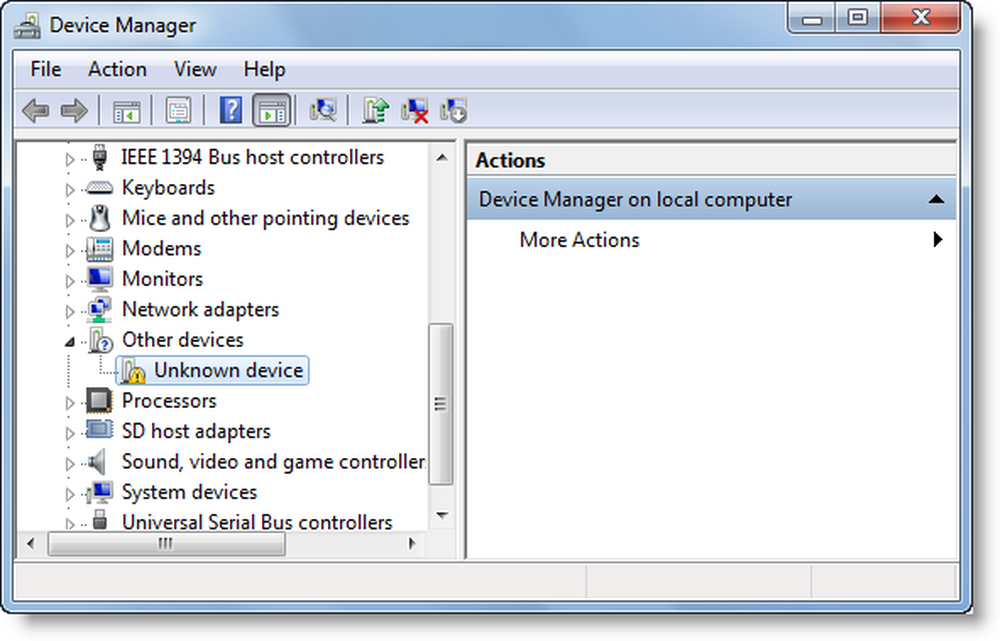Ukjent ikke initialisert - Kan ikke initialisere disken i Windows 10
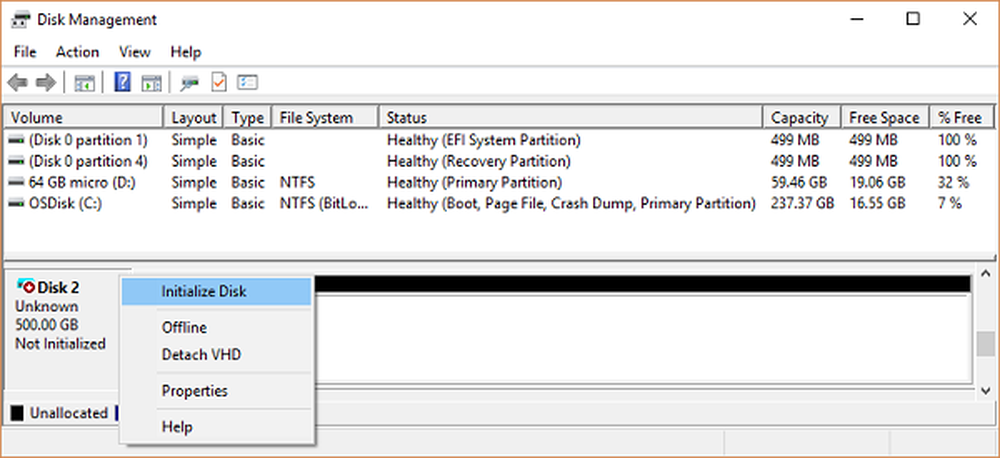
Hvis du har installert en ny intern eller ekstern harddisk eller SSD, og statusen til venstre på Disk Management Tool vises Ukjent, ikke initialisert da betyr det at Windows ikke kan initialisere disken, og du kan derfor ikke bruke harddisken eller SSD-en. Dette kan skje tilfeldig, selv med eksisterende stasjoner, og hvis du står overfor denne feilen, er dette hva du kan gjøre med det.
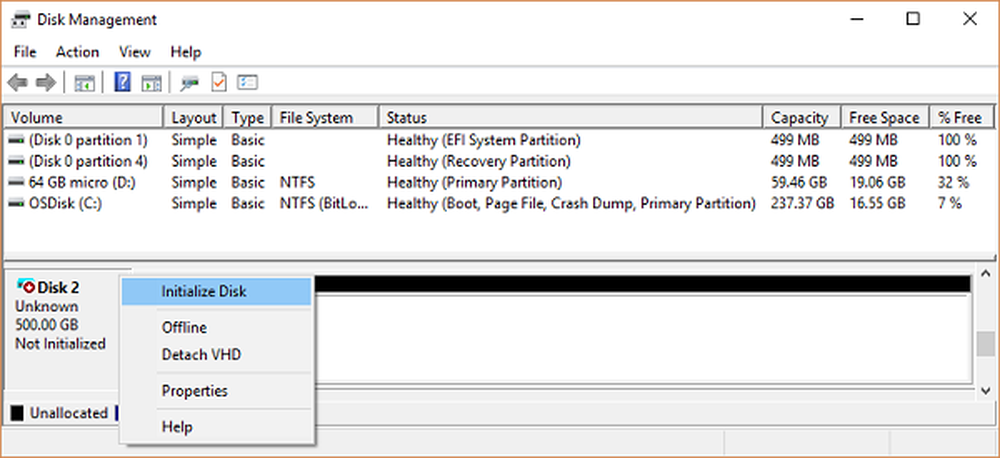
Ukjent Ikke initialisert - Kan ikke initialisere disken
Mange ganger din partisjon eller stasjon ikke vises i Filutforsker. For å sjekke om det er fysisk der, åpner du Disk Management. Sjekk om du ser det som Ikke initialisert. Hvis ja, betyr det bare at disken ikke har en gyldig signatur, det vil si at den ikke er riktig registrert hos systemet. En disk er registrert når du formaterer den minst en gang. Hvis disken var tilgjengelig før, så ble den sannsynligvis skadet på en eller annen måte.
For å fikse denne ukjente, ikke initialiserte feilen, følg disse forslagene:
- Initialiser disken manuelt
- Ta med på nettet og legg til stasjonsbrev
- Kontroller Enhetsbehandling for problemer
- Sjekk kabelen fysisk.
1] Initialiser disken manuelt
For å initialisere stasjonen manuelt, bruk WinX-menyen, åpne Diskhåndtering. Her finner du den ikke-initialiserte disken. Høyreklikk på disken og velg Initialiser disk alternativ.
I neste trinn må du velge partisjonsstilen. Det anbefales å bruke MBR i stedet for GPT eller GUID Partisjonstabell. Etter at du har klikket på OK-knappen, bør du initialisere og kjøre disken uten feil.Dette er den vanligste og beste løsningen på dette problemet.
2] Ta den på nettet og legg til stasjonsbrev
- Hvis det i Diskhåndtering ser ut til å være Offline, høyreklikker du og velger Online.
- Hvis disken allerede er online, men ikke har en stasjonsbokstav (f.eks. C, D, E, etc.), høyreklikk og velg endre stasjonsbokstav og sti. Velg et brev som ikke allerede er tildelt.
- Til slutt kan du velge å formatere det i enten NTFS eller FAT32. Hvis du bruker 64bit, må du sørge for å bruke NTFS. Dette fjerner all data fra disken din.
3] Kontroller Enhetsbehandling for problemer
Det er mulig at harddisken ikke fungerer på riktig måte på grunn av driverproblemer. Det er alltid en god ide å sjekke Drive Manager for å se at stasjonsoppføringen har et gul utropstegn ved siden av det. Hvis det er tilfelle:
- Høyreklikk på harddisklisten og velg avinstaller stasjon.
- Klikk deretter på Handling, og kjør Scan for maskinvareendringer.
4] Kontroller kabelen fysisk
Hvis du ser dette problemet med intern harddisk eller SSD, bør du kontrollere om ledningene er godt tilkoblet og fungerer eller ikke. Det skal være to kabler:
- En er strømkabelen som skal kobles til SMPS
- En annen bør være koblet til hovedkortet ditt
Hvis noen av disse kablene mangler eller ikke fungerer riktig, vil du møte dette problemet. Prøv å endre dem og se om det hjelper.
Beslektet lese: Feilsøking av vanlige Disk Management-feilmeldinger.